
- •Предисловие
- •Введение
- •Работа с текстовым процессором microsoft word
- •1.1. Основы работы с текстовым процессором ms Word
- •1.1.1. Запуск программы
- •1.1.2. Окно программы
- •1.1.3. Создание документа
- •1.1.4. Набор текста
- •1.1.5. Сохранение документа
- •1.1.6. Работа с несколькими документами
- •1.1.7. Режимы отображения документа
- •1.1.8. Редактирование текста
- •1.1.9. Форматирование документа
- •1.1.9.1. Форматирование шрифта
- •1.1.9.2. Форматирование абзаца
- •1.1.10. Создание списков
- •1.1.11. Оформление текста в несколько столбцов
- •1.1.12. Создание таблиц
- •1.1.13. Форматирование таблиц
- •Автоформат таблицы
- •1.1.14. Предварительный просмотр и печать документа
- •Дополнительное задание
- •Контрольные вопросы
- •1.2. Создание документов сложной структуры в ms Word
- •1.2.1. Колонтитулы
- •1.2.2. Границы и заливка
- •1.2.3. Форматирование с просмотром непечатаемых символов
- •Непечатаемые символы Word
- •1.2.4. Разделы документа
- •1.2.5. Сноски
- •1.2.6. Создание и редактирование формул
- •1.2.7. Графические возможности Word
- •1.2.7.1. Создание графических объектов
- •1.2.7.2. Форматирование графических объектов
- •1.2.7.3. Работа с импортированными рисунками в документе
- •Дополнительное задание
- •Контрольные вопросы
- •Работа с табличным процессором ms excel
- •2.1. Основы работы с табличным процессором ms Excel
- •2.1.1. Запуск программы
- •2.1.2. Окно программы Excel
- •2.1.3. Операции с рабочими листами
- •2.1.4. Ячейки и блоки электронной таблицы
- •Способы выделения фрагментов электронной таблицы с помощью мыши
- •2.1.5. Ввод и редактирование данных
- •2.1.6. Очистка ячеек и блоков
- •2.1.7. Автозаполнение
- •2.1.8. Типы данных в ячейках электронной таблицы
- •Операторы формул
- •Сообщения об ошибках в формуле
- •2.1.9. Действия с ячейками электронной таблицы
- •2.1.10. Особенности копирования и размножения формул
- •2.1.11. Форматирование таблицы
- •2.1.12. Закрепление областей
- •Дополнительное задание
- •Список студентов
- •Экзаменационная ведомость
- •Контрольные вопросы
- •2.2. Работа в Excel со списками данных и построение диаграмм
- •2.2.1. Списки данных
- •2.2.2. Создание списка
- •2.2.3.Фильтрация
- •2.2.3.1. Применение автофильтра
- •2.2.3.2. Расширенный фильтр
- •2.2.3.3. Фильтрация с использованием формы данных
- •2.2.4. Сортировка данных в списке
- •Сортировка диапазона
- •2.2.5. Определение промежуточных и общих итогов
- •Промежуточные итоги
- •2.2.6. Сводные таблицы
- •2.2.7. Построение диаграмм
- •2.2.8. Редактирование и форматирование диаграмм
- •2.2.9. Защита информации в Excel
- •2.2.10. Печать документа
- •Дополнительное задание
- •Контрольные вопросы
- •3. Работа с субд ms access
- •3.1. Основы работы с субд ms Access
- •3.1.1. Запуск программы
- •3.1.2. Окно программы
- •3.1.3. Создание базы данных
- •3.1.4. Создание таблиц
- •3.1.5. Приемы работы с таблицами Access
- •3.1.6. Заполнение таблиц с помощью форм
- •Личные данные
- •Успеваемость
- •3.1.7. Печать таблиц
- •3.1.8. Фильтрация
- •3.1.9. Связи между таблицами
- •3.1.10. Целостность данных
- •3.1.11. Установление связей
- •3.1.12. Изменение связей
- •3.1.13. Создание общей формы
- •Дополнительное задание
- •Контрольные вопросы
- •3.2. Работа с запросами и отчетами в субд ms Access
- •3.2.1. Запрос на выборку
- •3.2.2. Определение условий отбора
- •Примеры задания условий отбора
- •3.2.3. Создание вычисляемого поля
- •3.2.4. Запросы на изменение
- •3.2.5. Перекрестный запрос
- •3.2.6. Запрос типа "повторяющиеся записи"
- •3.2.7. Запрос типа "записи без подчиненных"
- •3.2.8. Отображение и создание запросов в режиме sql
- •3.2.9. Отчеты
- •3.2.10. Печать отчетов
- •Дополнительное задание
- •Контрольные вопросы
- •Свойства полей баз данных
- •Типы данных
- •Операторы, используемые в действительных выражениях Access
- •Статистические функции sql
- •Оглавление
- •Для заметок Для заметок
3.2.5. Перекрестный запрос
Перекрестный запрос целесообразно использовать для сравнения и анализа больших смежных массивов данных.
Рассмотрим пример запроса, в котором подсчитывается количество студентов, родившихся в разные месяцы по годам их рождения.
При создании перекрестного запроса целесообразно использовать специальное средство – мастер перекрестных запросов. Для этого необходимо выполнить следующие действия.
Начать создание нового запроса, выбрав в диалоговом окне Новый запрос пункт Перекрестный запрос и нажать ОК. В результате откроется окно Мастера.
!! Начните создание перекрестного запроса.
В первом окне Мастера (рис. 3.2.3) выбрать таблицу или запрос, поля которых необходимо вывести в перекрестном запросе и нажать кнопку Далее для вызова следующего окна Мастера.
Если в перекрестном запросе необходимо отобразить поля из нескольких таблиц, то для этого следует предварительно создать запрос на выборку, включающий нужные поля.
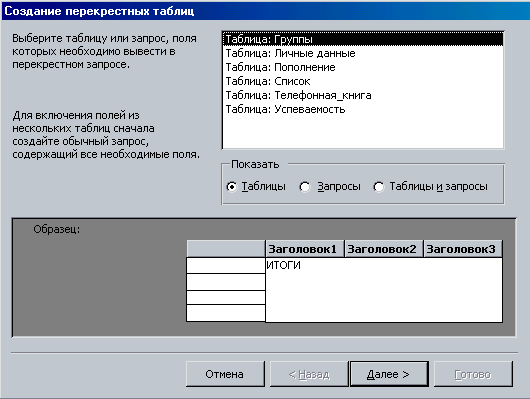
Рис. 3.2.3. Первое окно Мастера перекрестных запросов
!! Выберите из предоставляемого списка таблицу Личные данные и нажмите кнопку Далее.
Во втором окне Мастера (рис. 3.2.4) выбрать поле, значения которого будут использоваться в качестве заголовков строк и нажать кнопку Далее. Выбор нужного поля осуществляется из списка Доступные поля двойным щелчком мыши или нажатием на кнопку [ > ].
!! Выберите в качестве заголовков строк поле Месяц. Нажмите кнопку Далее.
В третьем окне Мастера выбрать поле, значения которого будут использоваться в качестве заголовков столбцов и нажать кнопку Далее.
!! Выберите в качестве заголовков столбцов поле Год рождения. Нажмите кнопку Далее.
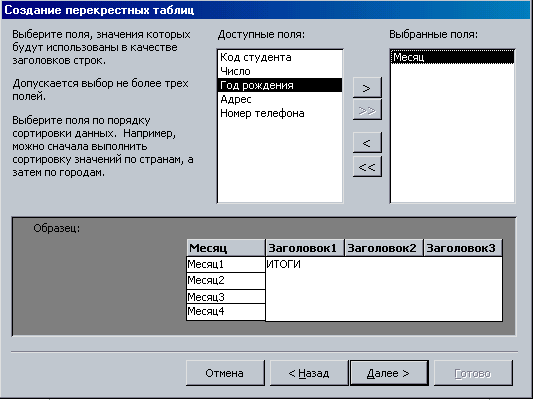
Рис. 3.2.4. Второе окно Мастера перекрестных запросов
В четвертом окне Мастера (рис. 3.2.5) указать поле, над значениями которого должны выполняться вычисления, а также используемую при вычислениях функцию. Флажок Да обеспечивает вычисление итоговых значений для каждой строки. Затем нажать кнопку Далее.

Рис. 3.2.5. Четвертое окно Мастера перекрестных запросов
!! Выберите из предоставленного списка функцию Число, снимите флажок Да и нажмите кнопку Далее.
В пятом окне Мастера задать имя запроса, выбрать соответствующий переключатель: просмотреть результаты запроса или изменить структуру запроса (открытие запроса в режиме конструктора) и нажать кнопку Готово.
!! Оставьте в качестве имени запроса присвоенное программой имя Личные данные_перекрестный запрос и нажмите кнопку Готово.
Нажатие кнопки Готово приводит к выполнению запроса и отображению результатов в виде таблицы.
!! Просмотрите результат выполнения запроса и закройте текущее окно.
3.2.6. Запрос типа "повторяющиеся записи"
Запрос типа "повторяющиеся записи" используется для поиска записей, в которых значение поля повторяется несколько раз.
Для создания такого запроса следует использовать Мастер запросов, выполняя при этом следующие действия.
Начать создание нового запроса, выбрав в диалоговом окне Новый запрос пункт Повторяющиеся записи и нажать ОК. В результате откроется окно мастера.
!! Начните создание запроса типа "повторяющиеся записи". В этом запросе будут отображаться сведения об однофамильцах.
В первом окне Мастера (рис. 3.2.6) выбрать таблицу или запрос, в которых требуется найти записи с повторяющимися значениями, и нажать кнопку Далее.
!! Выберите из предоставляемого списка таблицу Список и нажмите кнопку Далее.
Во втором окне Мастера выбрать поля, содержащие одинаковые значения, и нажать кнопку Далее. Выбор нужного поля осуществляется из списка Доступные поля двойным щелчком мыши или нажатием на кнопку [ > ].
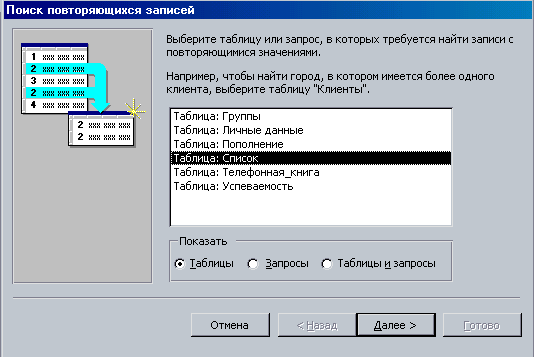
Рис. 3.2.6. Первое окно Мастера запросов "повторяющиеся записи"
!! Выберите из списка поле Фамилия и нажмите кнопку Далее.
В третьем окне Мастера выбрать дополнительные поля, значения которых требуется отобразить в запросе, и нажать кнопку Далее.
!! Выберите в качестве дополнительных поля Имя, Отчество и Группа. Нажмите кнопку Далее.
В четвертом окне Мастера задать имя запроса, выбрать соответствующий переключатель: просмотреть результаты запроса или изменить структуру запроса (открытие запроса в режиме конструктора) и нажать кнопку Готово.
!! Задайте для запроса имя Повторения и нажмите кнопку Готово.
Нажатие кнопки Готово приводит к выполнению запроса и отображению результатов в виде таблицы.
!! Просмотрите результат выполнения запроса и закройте текущее окно.
